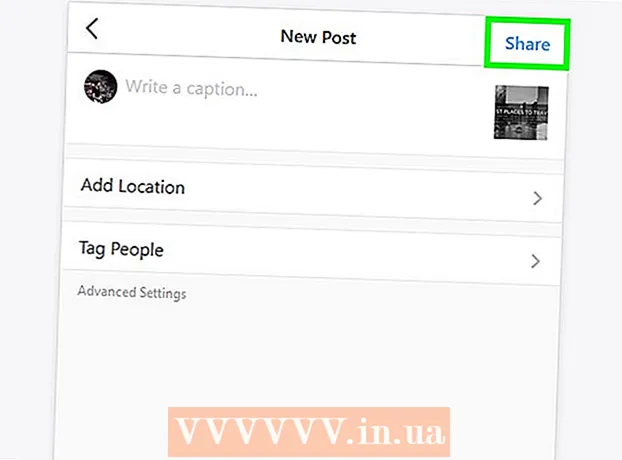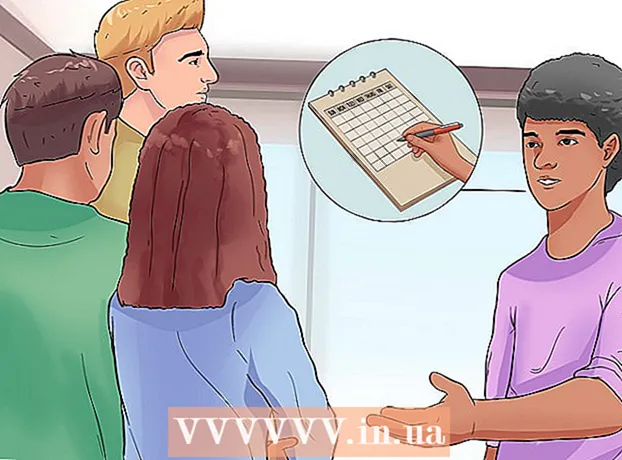Autor:
Gregory Harris
Data E Krijimit:
14 Prill 2021
Datën E Azhurnimit:
22 Qershor 2024
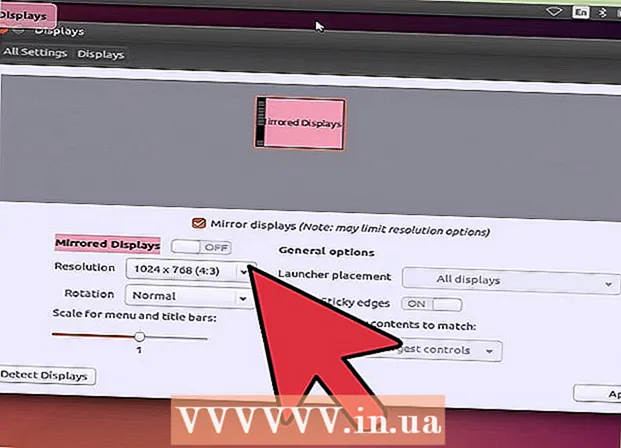
Përmbajtje
Instalimi i Linux në një Chromebook ju jep qasje në programet që mbështesin Linux por nuk mbështesin Chrome. Mund të instaloni Linux në Chromebook duke përdorur mjetin Crouton; në këtë rast, ju mund të punoni njëkohësisht në dy sisteme, duke kaluar midis tyre.
Hapa
 1 Bëni një kopje rezervë të të gjitha të dhënave të rëndësishme dhe ruajini në Google Drive ose një USB flash drive (kur instaloni një sistem shtesë, të dhënat do të fshihen).
1 Bëni një kopje rezervë të të gjitha të dhënave të rëndësishme dhe ruajini në Google Drive ose një USB flash drive (kur instaloni një sistem shtesë, të dhënat do të fshihen). 2 Mbani të shtypur tastet Esc dhe Refresh dhe shtypni butonin Power. Chromebook juaj do të rindizet në modalitetin e rimëkëmbjes.
2 Mbani të shtypur tastet Esc dhe Refresh dhe shtypni butonin Power. Chromebook juaj do të rindizet në modalitetin e rimëkëmbjes.  3 Shtypni Ctrl + D kur një pikëçuditëse e verdhë shfaqet në ekran. Do të hapet një kuti dialogu duke ju kërkuar të konfirmoni hyrjen në modalitetin e zhvilluesit.
3 Shtypni Ctrl + D kur një pikëçuditëse e verdhë shfaqet në ekran. Do të hapet një kuti dialogu duke ju kërkuar të konfirmoni hyrjen në modalitetin e zhvilluesit.  4 Goditi Enter. Prisni për kalimin në modalitetin e zhvilluesit (kjo do të zgjasë 15 minuta).
4 Goditi Enter. Prisni për kalimin në modalitetin e zhvilluesit (kjo do të zgjasë 15 minuta).  5 Chromebook rinis dhe shfaq një paralajmërim se sistemi Chrome mungon ose dëmtohet. kjo është normale kur hyni në modalitetin e zhvilluesit.
5 Chromebook rinis dhe shfaq një paralajmërim se sistemi Chrome mungon ose dëmtohet. kjo është normale kur hyni në modalitetin e zhvilluesit. 6 Shkarkoni Crouton nga goo.gl/fd3zc dhe ruani skedarin në dosjen tuaj Shkarkimet.
6 Shkarkoni Crouton nga goo.gl/fd3zc dhe ruani skedarin në dosjen tuaj Shkarkimet.- Ose shkarkoni Crouton nga faqja zyrtare https://github.com/dnschneid/crouton (klikoni në lidhjen në të djathtë të Chromium OS Universal Chroot Environment).
 7 Hapni një terminal duke shtypur Ctrl + Alt + T.
7 Hapni një terminal duke shtypur Ctrl + Alt + T. 8 Shkruani shell dhe shtypni Enter.
8 Shkruani shell dhe shtypni Enter. 9 Shkruani sudo sh -e ~ / Shkarkime / crouton -t xfce për të instaluar Crouton.
9 Shkruani sudo sh -e ~ / Shkarkime / crouton -t xfce për të instaluar Crouton.- Futni sudo sh -e ~ / Shkarkime / crouton -t touch, xfce nëse jeni duke instaluar Linux në një Pixel Chromebook.
 10 Prisni që instalimi i Crouton të përfundojë. Në fund të procesit të instalimit, do t'ju kërkohet një emër përdoruesi dhe fjalëkalim Linux.
10 Prisni që instalimi i Crouton të përfundojë. Në fund të procesit të instalimit, do t'ju kërkohet një emër përdoruesi dhe fjalëkalim Linux.  11 Vendosni emrin e përdoruesit dhe fjalëkalimin tuaj në Linux.
11 Vendosni emrin e përdoruesit dhe fjalëkalimin tuaj në Linux. 12 Në një terminal, futni sudo startxfce4 për të filluar Linux në desktopin tuaj.
12 Në një terminal, futni sudo startxfce4 për të filluar Linux në desktopin tuaj.
Këshilla
- Dilni nga Linux ashtu siç bëni me sistemet e tjera (p.sh. Windows). Linux do të mbyllet dhe Chromebook juaj do të kthehet nën kontrollin e Chrome.
- Në një Chromebook, Linux do të funksionojë paralelisht me Chrome, kështu që ju mund të kaloni midis sistemeve duke shtypur Ctrl + Alt + Shift + Back dhe Ctrl + Alt + Shift + Forward (ose Ctrl + Alt + Back dhe Ctrl + Alt + Forward nëse keni Chromebook punon me një çip Intel).
- Krijoni një imazh të të gjithë diskut Chromebook para se të instaloni Linux për të ndihmuar në parandalimin e rrëzimeve gjatë procesit të instalimit.
- Instaloni programet Linux duke përdorur komandën apt-get install (në terminal). Për shembull, nëse doni të instaloni Firefox, futni sudo apt-get install firefox.